Vaikka Netflix, Disney Plus, HBO ja muut suoratoistopalvelut nostavat edelleen tilauskustannuksiaan, Peacock, NBC:n uusi mediaalusta on yksi halvimmista toimijoista suoratoistomarkkinoilla.
Peacock on yksi suosituimmista suoratoistopalveluista, joka tarjoaa laajan valikoiman elokuvia, pelien premium-televisiolähetyksiä ja -ohjelmia vain 4,99 dollarilla kuukaudessa.
Joten, jos mietit, kuinka aktivoida Peacock TV Samsung Smart TV:ssä , tämä opas on sinua varten! Täältä saat tietoja peacocktv.com tv/samsungin hankkimisesta sekä Peacockin hankkimisesta Rokulle ja Firestickille .
Mitä laitteita Peacock tukee?
Peacock tukee useita alla lueteltuja laitteita:
- Verkkoselaimet: Chrome 11+ (tuettu sekä Windowsissa että Macissa), Firefox 11+ (tuettu sekä Windowsissa että Macissa), MS Edge 11+ (tuettu sekä Windowsissa että Macissa), Safari 14+ (tuettu Macissa).
- Mobiili- ja tablet-laitteet: Peacockia tuetaan Android 6.0:ssa tai uudemmissa ja iOS 14:ssä tai uudemmissa.
- Muut laitteet:
- Amazon Fire TV (Fire OS 5 tai uudempi) ja Fire Tablet (Fire OS 5 tai uudempi).
- Se tukee myös Android TV -yhteensopivia älytelevisioita, kuten Sony Braviaa, ja digisovittimia, mukaan lukien NVIDIA Shield, jossa on Android OS 5.1 tai uudempi.
- Apple TV HD (4th Generation tai uudempi), tvOS 13 tai uudempi.
- Chromecast
- Xbox One.
- Xbox Series X ja S.
- Näiden lisäksi Peacock voidaan esittää myös LG Smart TV:ssä AirPlayn kautta, Samsung Smart TV:ssä AirPlayn kautta, VIZIO Smart TV:ssä, Xfinity Flexissä ja Xfinity X1:ssä.
Kuinka saada Peacock Samsung Smart TV:hen?
Saadaksesi Peacock-sovelluksen Samsung Smart TV:hen, noudata alla olevia ohjeita. Sinun tarvitsee vain tarkistaa, onko televisiosi yhdistetty Internetiin oikein.
Huomautus: Peacockin saaminen Smart TV:hen saattaa vaihdella television mallin mukaan. Tässä kuvatut vaiheet on kuvattu Samsung Smart TV:lle. Noudata näitä ohjeita televisiosi mallin mukaan.
- Siirry Samsung Smart TV:n aloitusnäyttöön .
- Siirry nyt Sovellukset- osioon tai mene Apps Storeen, josta löydät kaikki sovellukset.
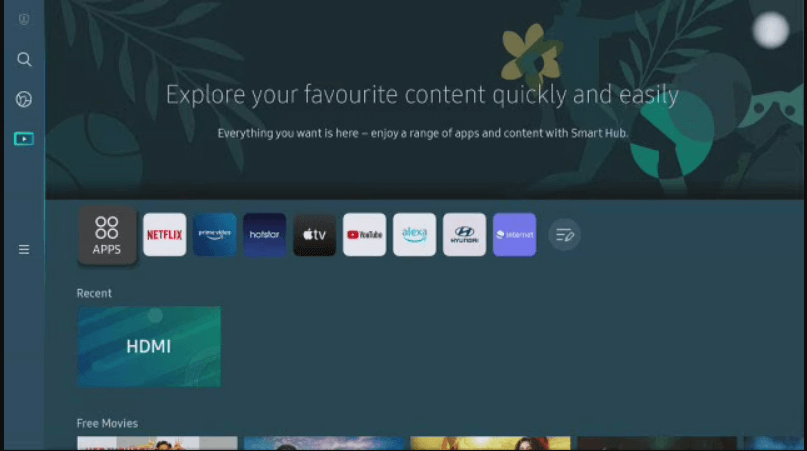
- Käytä hakuvalikkoa ja etsi Peacock .
- Napsauta Peacock -sovellusta ja valitse se.
- Aloita latausprosessi nyt painamalla Asenna- painiketta.
- Kun asennus on valmis, käynnistä Peacock-sovellus. Voit käynnistää sovelluksen joko sovellusvalikosta tai television aloitusnäytöstä.
- Napsauta sitten Kirjaudu- vaihtoehtoa ja kirjoita muistiin näytöllä näkyvä aktivointikoodi.
- Avaa selain ja siirry osoitteeseen https://www.peacocktv.com/activate .
- Kirjoita merkitty aktivointikoodi sinne ja paina Jatka
- Anna kirjautumistietosi toimiaksesi Peacock TV -tilisi kanssa.
- Samsung TV käynnistyy uudelleen silloin tällöin sinun pitäisi pystyä katsomaan mitä tahansa Peacock-sisältöä näytöllä.
Huomautus: Saatavuus ja latausprosessi vaihtelevat Samsung Smart TV:n mallin ja valmistusvuoden mukaan.
Lue myös: Disneyplus.com kirjautumis-/aloituskoodi 8-numeroinen koodi [Syöttäminen/aktivointi]
Onko Peacock Free Samsung TV:ssä?
Ennen kuin etsit vastausta siihen, onko Samsung TV yhteensopiva Peacockin kanssa, sinun on tiedettävä tämä tosiasia. Peacock ei ole saatavilla kaikilla alueilla. Voit käyttää sitä Isosta-Britanniasta , Irlannista, Saksasta, Itävallasta, Sveitsistä ja Italiasta .
Oli päiviä, jolloin Peacock tarjosi asiakkailleen ilmaisia suunnitelmia. Mutta nyt, jos haluat nauttia keskeytymättömästä palvelusta, sinun on tilattava premium-sopimus.
|
SUUNNITELMA
|
HINTA |
TUNNIT SISÄLTÖÄ |
OFFLINE-KATSELU
|
| Peacock Premium (mainoksilla) |
4,99 dollaria/kk. |
20 000+ |
EI |
| Peacock Premium Plus (ei mainoksia) |
9,99 $/kk. |
20 000+ |
JOO |
Jotkut Xfinity- ja Cox Cable -tilaajat voivat nauttia Peacock Premiumista ilmaiseksi, kun ne ovat oikeutettuja tiettyihin tarjouksiin. Joten pidä tätä aina silmällä.
Kuinka saada Peacock TV Rokulle?
Saadaksesi Peacock TV Rokuun, voit noudattaa näitä ohjeita:
- Siirry aloitusnäyttöön Roku-kaukosäätimen avulla.
- Siirry nyt suoratoistokanavat- tai hakuvaihtoehtoon vasemmalta .
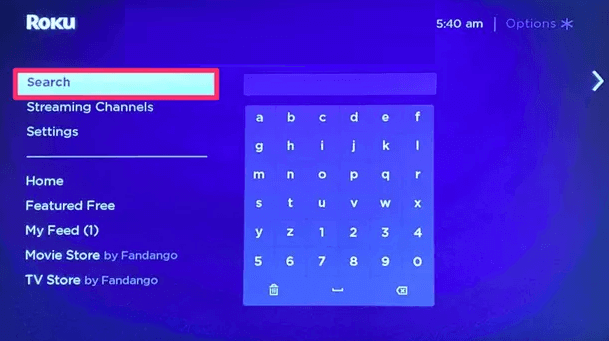
- Kirjoita hakupalkkiin Peacock TV ja napsauta tulosluettelosta Peacock TV -kanavaa.
- Napsauta sitten Lisää kanava -vaihtoehtoa asentaaksesi Peacock-TV-kanava Roku-laitteellesi.
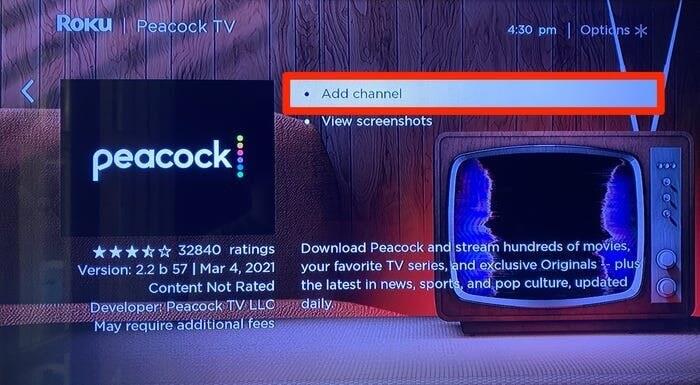
- Kun sovellus on asennettu, siirry uudelleen aloitusnäyttöön, etsi sovellus ja kirjaudu sisään Peacock-tunnuksillasi.
Kuinka saada Peacock Firestickiin?
Tässä on kaksi yksinkertaista menetelmää, jotka auttavat sinua saamaan Peacockin Amazon Firestickiin. Toinen käyttää Etsi -menetelmää ja toinen ääniohjaimia.
Etsin käyttö:
- Siirry Amazon Firestickin kotisivullesi. Siirry sitten Etsi-kohtaan
- Käytä näyttönäppäimistöä kirjoittaaksesi Peacock tai käytä ääniohjaimia sanomalla Peacock , jos laitteesi tukee sitä.
- Napsauta tuloksista Peacock- sovellusta Apps & Games -otsikon alla hakutuloksista.
- Aloita sovelluksen asennus painamalla sitten Lataa- tai Hanki- painiketta.
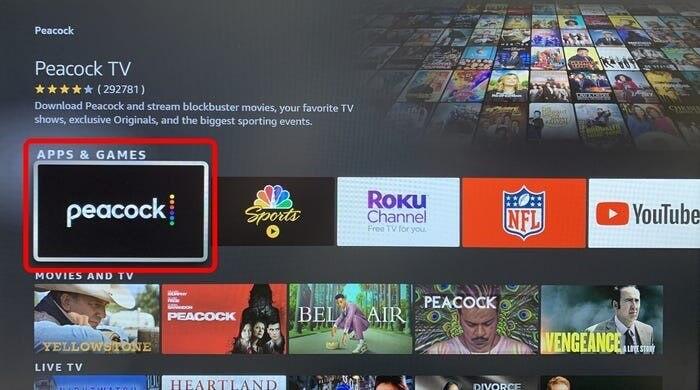
- Kun asennus on valmis, käynnistä Peacock-sovellus kotisivulta tai sovelluskaupasta. Kirjaudu sitten sisään tai luo uusi tili aloittaaksesi suoratoiston.
Ääniohjaimien käyttäminen
Jos Firestickissä tai Fire TV:ssä on kaukosäädin, voit käyttää äänikomentoja saadaksesi riikinkukon Firestickiin.
- Paina kaukosäätimen äänikomentopainiketta ja pidä sitä painettuna sekunnin ajan.
- Jos sinua kehotetaan puhumaan, sanoi Peacock .
- Hakutulossivu tulee näkyviin näytölle. Hae ja valitse Peacock TV -vaihtoehto Sovellukset ja pelit -osiossa.
- Valitse nyt Hanki vaihtoehto.
Pikavinkki: Vaihtoehtoisessa menetelmässä voit asentaa Peacockin Fire TV:n Appstore- kanavan kautta. Tämä menetelmä vie kuitenkin enemmän aikaa kuin tämä.
Viimeiset sanat
Jos olet yrittänyt aktivoida peacocktv.com tv/Samsung , tämä opas olisi ollut täydellinen valinta. Noudata annettuja ohjeita ja aktivoi Peacock Samsung Smart TV:ssä.
Tämän lisäksi, jos haluat tutkia lisää faktoja Peacockista, vieraile virallisella Peacock-sivulla ja voit ottaa heihin yhteyttä kysymyksissäsi.
Onnea…!
![Xbox 360 -emulaattorit Windows PC:lle asennetaan vuonna 2022 – [10 PARHAAT POINTA] Xbox 360 -emulaattorit Windows PC:lle asennetaan vuonna 2022 – [10 PARHAAT POINTA]](https://img2.luckytemplates.com/resources1/images2/image-9170-0408151140240.png)
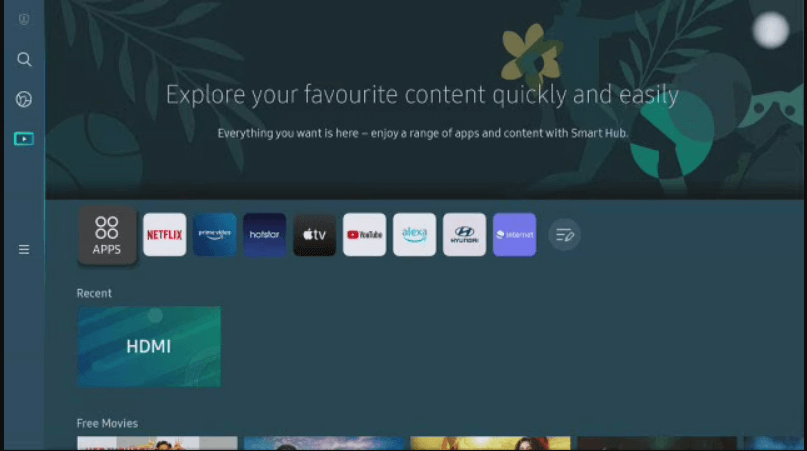
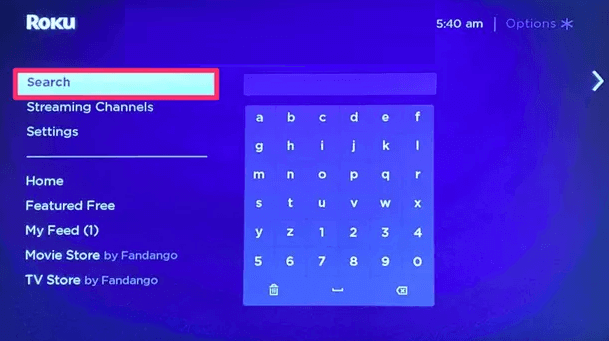
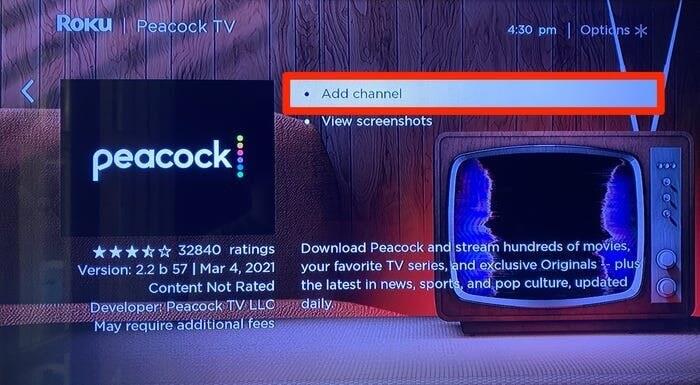
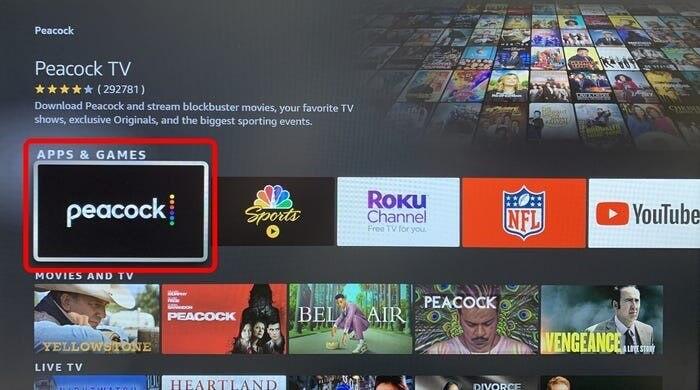
![[100 % ratkaistu] Kuinka korjata Error Printing -viesti Windows 10:ssä? [100 % ratkaistu] Kuinka korjata Error Printing -viesti Windows 10:ssä?](https://img2.luckytemplates.com/resources1/images2/image-9322-0408150406327.png)




![KORJAATTU: Tulostin on virhetilassa [HP, Canon, Epson, Zebra & Brother] KORJAATTU: Tulostin on virhetilassa [HP, Canon, Epson, Zebra & Brother]](https://img2.luckytemplates.com/resources1/images2/image-1874-0408150757336.png)

![Kuinka korjata Xbox-sovellus, joka ei avaudu Windows 10:ssä [PIKAOPAS] Kuinka korjata Xbox-sovellus, joka ei avaudu Windows 10:ssä [PIKAOPAS]](https://img2.luckytemplates.com/resources1/images2/image-7896-0408150400865.png)
